Använd WinZip för att kryptera, lagra eller e-postkänsliga data


Visst, WinZip är perfekt för att komprimera filer ochmappar men visste du att det också är ett utmärkt sätt att kryptera känslig information? Använd WinZip korrekt och det är ett mycket användbart säkerhetsverktyg. Det är ett perfekt alternativ för den icke-tekniska användaren som behöver skicka konfidentiell information via Internet. Följ bara min enkla steg-för-steg nedan för att lära dig hur.
Min skärmklipp nedan är från Windows XP ochWinZip 11.1. Processen bör dock vara densamma för Vista- och Winzip 10.x-användare också. WinZip 9.0 var den första versionen av WinZip som började använda AES 256-bitars kryptering, så 9.x-användare bör också kunna dra fördel av att använda WinZip som ett krypteringsverktyg.
Så låt oss komma rätt till det.
1. Navigera till filer eller mapp du vill Blixtlås och Kryptera
2. Välj filerna du vill zip / compress och kryptera, Högerklicka att föra upp sammanhang menyer. Nu under sammanhangsmenyerna, Klicka på WinZip, Lägg till Zip-fil
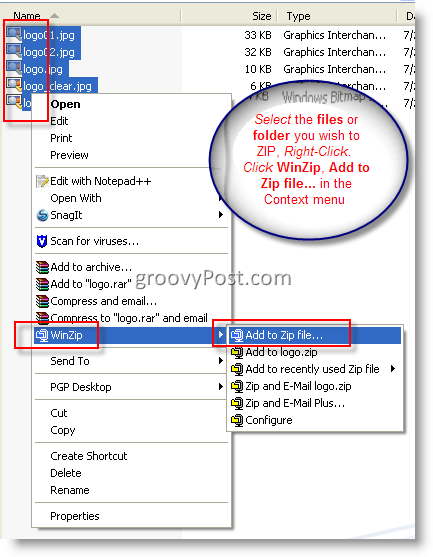
3. Klick i Lägg till arkiv ruta och ge filen ett namn. Kryssrutan Kryptera tillagda filer och Klick Lägg till
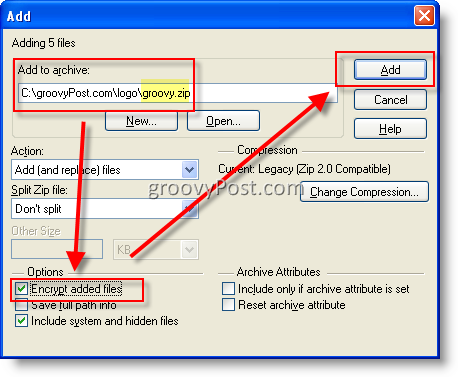
4. Kryssrutan Visa inte denna dialogruta i framtiden och Klick OK
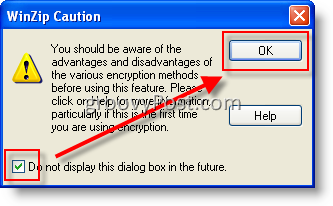
Nu är vi redo att ange ett lösenord. Vänligen notera - Det är avgörande att använda en STARK lösenord här. Ja ja ja ... du behöver inte bli galen här med dumma $ ymb0l $ och stora och små bokstäver som du kommer att glömma 10 minuter efter att du skrivit det. Använd bara en lång PASSFRAS med 10 eller fler tecken. Lösenfraser är ENKEL att skriva, enkla att komma ihåg och mycket säkra. Titta, här är ett säkert lösenord på 20 tecken: Mitt hus är gult!
Det är allt! Med mellanrum mellan orden, en huvud M i framsidan och slutade med en speciell karaktär, tittar du på ett MYCKET säkert lösenord som kommer att vara nästan omöjligt att knäcka med brute-force!
Okej, tillbaka till den här artikeln ...
5. Klick i lådan Skriv in lösenord och skriv din PW. Upprepa i följande ruta. Klick 256-Bit AES-kryptering (starkare) radioknapp och Cslicka OK
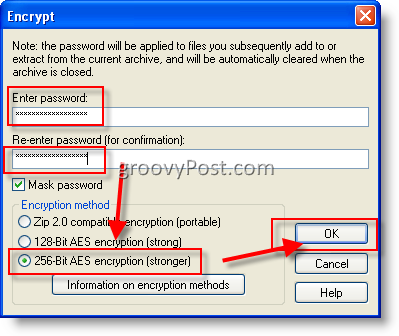
6. Recension och Stänga av Pressing de Röd X
Obs! När du öppnar .zip-filer kan krypterade filer identifieras med * -symbolen bredvid filnamnet som visas nedan
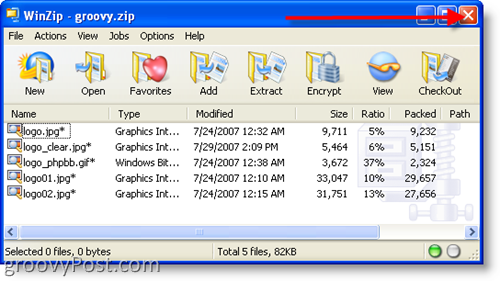
Klart! HÄFTIG!
Begränsningar att vara medvetna om (Hämtad från WinZip HELP-fil).
- Kryptering gäller endast innehållet i filerlagras i en zip-fil. Information om en krypterad fil, såsom namn, datum, storlek, attribut och komprimeringsförhållande, lagras i okrypterad form i Zip-filens katalog och kan visas utan lösenord av alla som har tillgång till Zip-filen.
- WinZips krypteringsmetod är inte samma saksom en autentiseringsmetod för Zip-filen. WinZip-kryptering är avsett att förhindra att någon som inte vet rätt lösenord får reda på innehållet i dina krypterade data. För åtgärder som inte involverar dekryptering av det krypterade innehållet i data lagrad i en Zip-fil är inget lösenord nödvändigt. I synnerhet kan krypterade filer raderas från en Zip-fil eller bytas om i en Zip-fil. Inget lösenord behövs för att lägga till nya, okrypterade filer i en Zip-fil.
- WinZip använder lösenordsbaserad kryptering och till och med enstark krypteringsalgoritm som AES är till liten eller ingen fördel om lösenorden du använder är svaga eller om du inte håller reda på dem på ett säkert sätt.
Tags: klient, kryptering, säkerhet, winzip










Lämna en kommentar